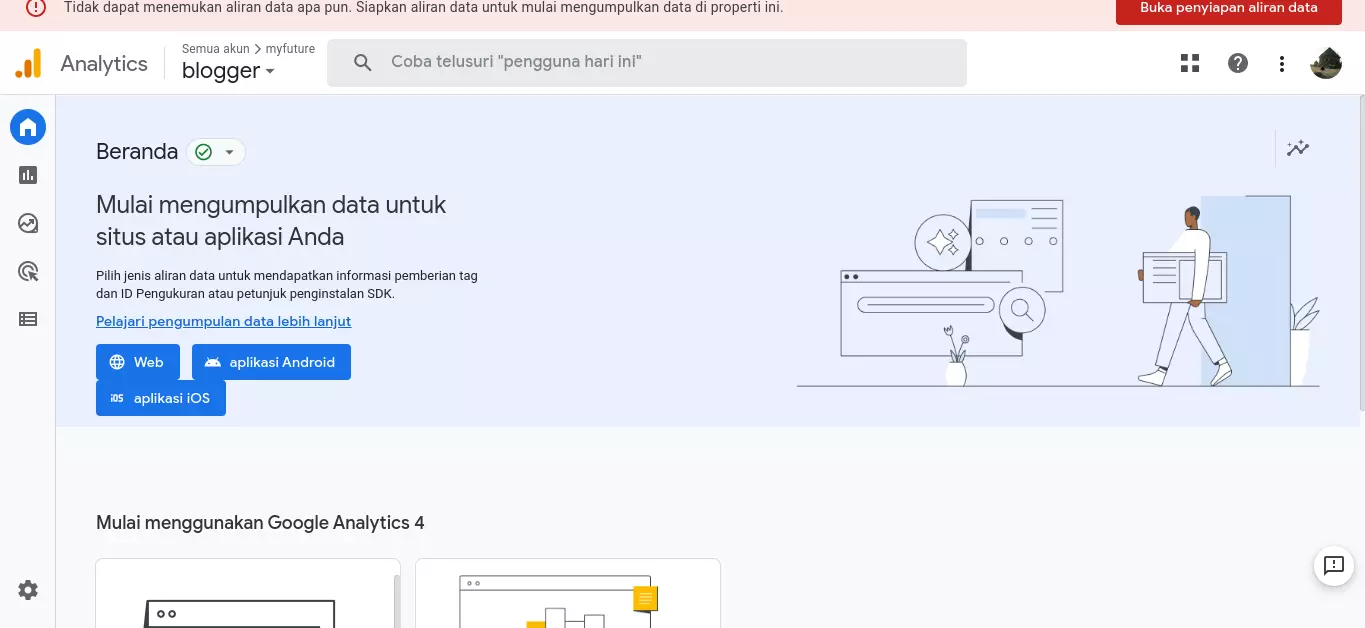Cara Memasang Google Analytics di Website dengan Mudah – Selain perlu memasang google search console ke blog, tampaknya anda juga meski memasang google analytics deh. Hal ini karena keberadaan google analytics tidak kalah krusialnya dengan google search console.
Karena memang, google analytics bukan hanya sekedar tools yang bisa digunakan untuk mengetahui traffic web saja. Melainkan memiliki segudang manfaat lain yang menarik. Salah satunya adalah untuk meningkatkan performa bisnis anda.
Sayangnya, masih belum begitu banyak para blogger yang mengetahui bagaimana cara memasang google analytics di website mereka. Oleh karena itu, kali ini kami akan membahas tutorialnya untuk anda.
Manfaat google analytics
Oke, sebelum kita membahas bagaimana cara memasang google analytics di website terbaru, kita akan membahas dahulu manfaat dari menautkan atau menghubungkan google analytics dengan website. Kita hanya akan membahas secara umum saja.
Sebagaimana disebutkan di atas, bahwasanya menghubungkan google analytics ke website bukan hanya membantu anda memantau traffic web, melainkan juga membantu anda dalam mengenali siapa target konsumen, memperoleh informasi dan gambaran performa bisnis anda saat ini, membantu dalam penyusunan laporan bisnis, sampai dengan membantu berinovasi untuk meningkatkan bisnis.
Di mana, semua manfaatkan tersebut bisa didapatkan hanya dengan memasang google analytics saja. Bukankah ini sangat menarik? Tentu, bukan hanya menarik, tapi juga sangat bermanfaat. Inilah alasan mengapa tidak sedikit para pengguna website, atau para blogger yang memasang google analytics ke website mereka.
Hal ini agar bisa mendapatkan banyak manfaat tersebut. Maka, mengingat banyaknya manfaat dan fungsi dari mengintegrasikan google analytics dengan web, tidak ada salahnya untuk menautkannya juga kan? Takut tidak tahu gimana caranya, atau bingung mau memulainya dari mana?
Tenang saja, karena semua kebingungan anda atau ketidaktahuan akan cara memasangnya bisa teratasi dengan membaca artikel kami hingga selesai. Karena kali ini kami akan membahas bagaimana cara memasangnya. Adapun untuk caranya, bisa simak penjelasan berikut ini.
Cara memasang google analytics di website
Sejauh ini, sudah cukup banyak situs, dan pihak pihak yang menyajikan informasi bagaimana caranya memasang google analytics di website. Nah pada kesempatan kali ini, kami akan membahas versi yang terbaru, dan juga versi universal.
Tentu, ada berbagai macam alasan mengapa kami memilih membahas keduanya. Yakni, karena lebih ringan dan lebih mudah buat dicoba. Dan ini juga akan mempengaruhi kecepatan aksesnya.
Membuat google analytics versi terbaru
Untuk cara membuatnya sendiri tergolong sangat mudah dan cepat kok. Pertama, anda dapat mengunjungi situs google analytics di https://analytics.google.com. Jika halamannya sudah terbuka, silahkan login dengan menggunakan email dengan password yang anda punya.
Kemudian perhatikan bagian sudut sebelah kiri, di sana ada menu gear, tinggal klik saja menu icon gearnya. Pada halaman yang selanjutnya, klik create account. Di kolom account name, bisa isi sesuai dengan keinginan anda, lalu klik tombol next.
Untuk bagian yang properti setup, isi property namanya dengan menggunakan nama blog anda, kalau sudah silahkan klik tombol next. Sementara pada bagian halaman informasi bisnis, dapat disesuaikan saja dengan informasi yang kiranya pas dengan web yang anda punya.
Lalu klik tombol create.Berikutnya, centang pada tulisan google analytics terms of service agreement. Dan klik di bagian i accept.
Saat sudah ada di halaman set up data stream to start collecting data, silahkan pilih yang web. Bagian set up data streamnya bisa diisi dengan menggunakan link website anda. Lanjutkan dengan mengklik tombol create stream. Nah, cara ini merupakan cara yang terbaru ya. Bagaimana, cukup mudah kan?
Membuat Google Analytics di Website versi lama
Setelah membahas yang versi terbaru, maka kali ini kita juga akan membahas yang versi lama. Namun sebelum melakukan cara memasang google analytics di website yang satu ini, pastikan dahulu kalau anda sudah ada di akun yang sama, sesuai dengan cara sebelumnya ya.
Pilih akun
Adapun cara pertama yang bisa dilakukan adalah dengan memilih akun yang sama.
Memilih menu tambah atau create property
Kemudian, silahkan pilih menu + create property. Untuk yang bagian property name, bisa diisi dengan menggunakan nama blog anda, atau bisa juga membuat nama secara bebas. Sementara yang bagian reporting time zone nya, bisa diisi Indonesia.
Show advanced options
Cara memasang google analytics berikutnya adalah dengan mengklik pada menu show advanced options. Pada bagian tersebut, anda bisa mengisi create a universal analytics property dengan diaktifkan.
Kemudian, mengisi website url dengan memasukkan url website yang anda miliki. Lalu jangan lupa memilih yang create a universal analytics property only.
Lanjutkan dengan mengklik tombol next
Setting
Berikutnya, anda bisa mengisi informasi tentang bisnis yang dijalankan. Isi bagian industry category sesuai dengan keinginan, sama halnya dengan mengisi bagian business size, dan yang lainnya.
Klik menu create
Selesai deh. Dengan cara di atas, itu artinya anda sudah selesai membuat google analytics. Baik itu dengan cara yang lama ataupun cara yang baru.
Cara Memasang Google Analytics di Website
Cara pertama
Adapun langkah terakhir adalah dengan memasangnya. Jadi, sekarang tinggal kita pasang saja google analyticsnya ke website yang kita miliki. Pertama, silahkan masuk ke bagian dashboard web yang anda miliki. Pergi ke menu tampilan, dan pilih element.
Klik pada tulisan add new element, pilih choose element type, hook. Create, add new hook, lalu kasih judulnya dengan nama google analytics. Bagian hooknya dengan wp_head, execute php: ceklis, execute shortcodes: ceklis, location: entire site. Lalu terbitkan.
Cara kedua
Cara memasang google analytics di website yang berikutnya bisa digunakan ketika anda menggunakan plugin header footer code manager. Lantas gimana caranya? Tenang saja, karena caranya tidak kalah mudahnya kok dengan cara sebelumnya.
Adapun cara yang mesti dilakukan pertama kali adalah dengan menginstall, kemudian mengaktifkan plugin header footer code managernya kalau memang belum ada.
Kemudian, perhatikan menu HFCM, lalu pilih add new. Add new snippet. Isi snippet name dengan google analytics, site display dengan site wide, status dengan active, location dengan header, snippet atau kode dengan pastekan kode google yang sudah dibuat, dan terakhir, device display dengan show on all device.
Langkah paling penting, klik save atau simpan. Selesai deh. Nah, itulah dia seputar cara memasang google analytics di website terbaru yang bisa dipelajari.
So, buat yang selama ini masih bingung gimana cara memasangnya, bisa ikuti tutorial tersebut ya. Kalau masih bingung, silahkan tinggal komentar pada kolom yang tersedia. Semoga bermanfaat, dan selamat mencoba. Semoga terbantu.